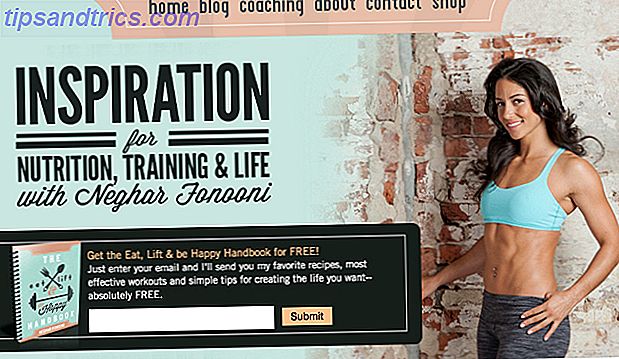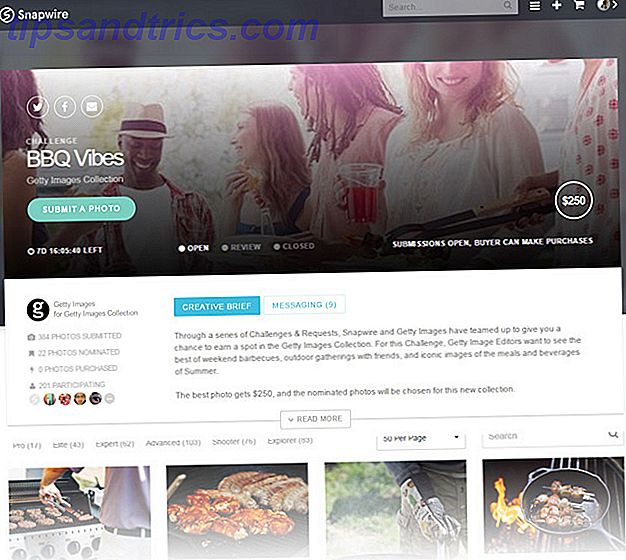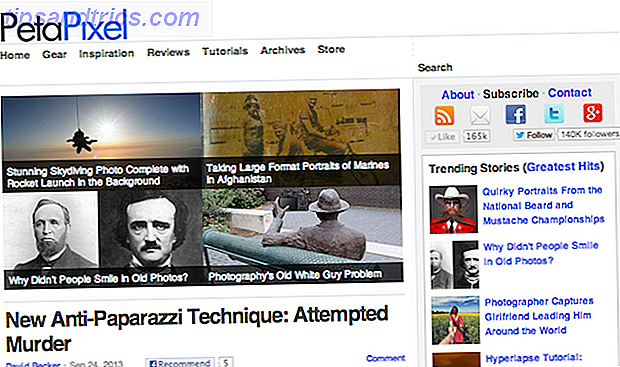Safari-förlängningar gör att du kan anpassa och förbättra din webbläsarupplevelse. Utvidgningar kan hjälpa dig att få ut det mesta av dina favoritwebbplatser, bläddra säkert med lösenordshanterare Hur lösenordsansvariga håller dina lösenord säkra Hur lösenordshanterare håller dina lösenord Säkra lösenord som är svåra att spricka är också svåra att komma ihåg. Vill du vara säker? Du behöver en lösenordshanterare. Så här fungerar de och hur de håller dig trygg. Läs mer, ändra utseendet på webbsidor och bokmärke eller hantera flikar. 8 Fantastiska Safari Extensions för bokmärke och flikhantering. 8 Fantastiska Safari Extensions för bokmärkes- och flikhantering. Oavsett om du behöver hjälp med att hantera massor av bokmärken eller regelbundet arbeta med många öppna flikar samtidigt dessa verktyg kan lätta din belastning. Läs mer .
Utvidgningar kan också hjälpa till med att arbeta med sociala medier 15 Utvidgningar för att omvandla din Facebook-upplevelse 15 Utvidgningar för att omvandla din Facebook-erfarenhet Från att hitta ut vilka som inte väntade dig att hålla bort för att ta bort de irriterande rutorna i sidofältet, är de 15 bästa tilläggen för en bättre Facebook. Läs mer, som Facebook, lättare. Du kan också öka produktiviteten med tillägg och hantera din tid bättre med hjälp av tillägg som gör att du kan spara webbsidor för att läsa senare. 5 Bättre alternativ till fickan som bokmärke något för senare 5 bättre alternativ till fickan som bokmärke någonting för senare ficka har länge hållit kronan av vara internetets bästa digitala bokmärkningstjänst. Men är det dags att skrapa det och söka efter bättre läsning-senare bokmärken? Läs mer .
Idag ser vi på var du kan hitta Safari-tillägg, hur du installerar dem, hur du uppdaterar dem och hur du avaktiverar eller avinstallerar något du inte längre behöver.
Ett varningstecken om förlängningar
Safari är en snabb och lätt webbläsare, men ju fler tillägg du installerar desto långsammare blir det. Om du installerar många förlängningar kommer systemets prestanda att drabbas.
Så det är inte safari som är långsamt, det är alla webbläsare, va
- Ben Lamb (@bennyfactor) 22 augusti 2013
Du bör överväga hur användbar en förlängning ska vara innan du installerar den. Om du installerar många tillägg, avaktivera dem du inte använder för närvarande (kolla in avsnittet Inaktivera eller avinstallera Safari Extensions nedan).
Hitta och installera Safari Extensions
Det finns några sätt att hitta Safari-tillägg och vi har en egen lista över personliga favoriter. De bästa Safari-utvidgningarna för Mac-användare. De bästa Safari-utvidgningarna för Mac-användare Safari är förmodligen den bästa webbläsaren för Mac-användare, men du kan göra det ännu bättre med några välvalda extensions. Läs mer . Safari Extensions Gallery och Mac App Store är de officiella platserna som värd Apple. Alla tillägg i galleriet och App Store granskas och signeras.
Utvidgningar i Mac App Store uppdateras automatiskt när alternativet Installera appuppdateringar finns på En komplett guide för uppdatering av Macs programvara En komplett guide till uppdatering av Macs programvara Det finns ingen storlek som passar alla underhållslösningar, så det går att förstå hur uppdateringar för din Mac och dess programvara fungerar. Läs mer .
Du kan också installera tillägg från utvecklare utanför Galleri eller App Store. Du bör dock bara ladda ner tillägg från webbplatser du känner och litar på, eller att andra personer du litar på har rekommenderat.
Så här skyddar du din integritet med tillägg på Google Chrome, Mozilla Firefox och Safari https://t.co/wgFcT6G5DN #Privacy
- CryptoAUSTRALIA (@CryptoAustralia) 24 augusti 2017
Installera tillägg från Safari Extensions Gallery
Galleriet Safari Extensions låter dig bläddra i tillägg och installera dem med ett enda klick.
För att komma till Safari Extensions Gallery, gå till Safari> Safari Extensions .

Sidan Safari Extensions visas på en ny flik. För ytterligare tillägg klickar du på länken Gå till Mac App Store .

App Store öppnas på sidan Safari Utvidgningar . Installera tillägg här, precis som du skulle installera appar.

På sidan Safari Utvidgningar visas de populära tilläggen som standard. Om du letar efter en viss typ av förlängning, klicka på Kategorier och klicka sedan på den kategori du vill ha.

För att installera en förlängning, klicka på Installera nu .

Utvidgningen är installerad och en knapp läggs till i verktygsfältet, ett alternativ som läggs till i en meny eller en special meny tillagd, beroende på förlängningen.

Installera tillägg från tredje part
Om du inte hittar ett tillägg i galleriet eller appbutiken kan du ladda ner tillägget direkt från en utvecklares webbplats.
Till exempel laddade vi ner flikalternativet.

När du laddar ner en förlängning utanför Galleri och App Store får du en .safariextz- fil. Dubbelklicka på filen för att installera tillägget.

Extensions som laddas ner från galleriet eller App Store är inte signerade eller hostade av Apple. Safari frågar om du är säker på att du litar på källan och du vill installera tillägget. Klicka Trust för att fortsätta, förutsatt att du litar på utvecklaren och källan.
Det är inte signerat eller värd av Apple, så Safari frågar dig om du fortfarande vill installera tillägget.

Skärmen Utvidgningar i Systeminställningar visas och tillägget läggs till i listan.

Uppdaterar Safari Extensions
Du kan uppdatera tillägg som installerats automatiskt från Galleriet eller App Store. Extensions installerade utanför Galleriet eller App Store kan bara uppdateras manuellt.
För att uppdatera tillägg, gå till Safari> Inställningar .

Om du inte vill uppdatera några tillägg automatiskt avmarkerar du alternativet Automatiskt uppdatera tillägg från Safari-utvidgningsgalleriet på skärmen tillägg .
Du kan också stänga av automatiska uppdateringar. En komplett guide till uppdatering av Macs programvara. En komplett guide till uppdatering av Macs programvara. Det finns ingen storlek som passar alla underhålls lösningar, så det lönar sig att förstå hur uppdateringarna för din Mac och dess programvara fungerar. Läs mer för tillägg installerade från Mac App Store.

När det finns uppdateringar tillgängliga för tillägg installerade från .safariextz-filer, eller för tillägg från galleriet om du stängde av automatiska uppdateringar, visas en uppdateringsknapp längst ner i listan med tillägg. Klicka på Uppdateringar för att se de tillgängliga uppdateringarna.
Klicka på uppdateringsknappen för varje anknytning du vill uppdatera.

Inaktivera eller avinstallera Safari Extensions
Safari-förlängningar som du inte längre använder kan avaktiveras eller avinstalleras. Om du har problem i Safari kanske du vill inaktivera alla dina tillägg och sedan aktivera dem en efter en. Detta kan hjälpa dig att avgöra om en förlängning orsakar problemet, och vilken. Om du bestämmer dig för att du inte vill ha en förlängning alls, kan du avinstallera den.
Obs! Att stänga alla öppna flikar i Safari rekommenderas innan du avaktiverar eller avinstallerar tillägg. Om du har många flikar öppna, försämras Safari prestanda märkbart när du inaktiverar eller avinstallerar en anknytning. Varje öppen flik måste justera för att inte längre ha den förlängningen aktiv, särskilt när den fliken använde tillägget.
Bara reda på problemet! Det är # Safari-förlängningar som tog för mycket avgift på CPU. För att vara exakt är de #Ghostery och #AdBlock. ?
- M? Bee (@pak_lebah) 24 augusti 2017
För att inaktivera eller avinstallera en anknytning, gå till Safari> Inställningar och klicka sedan på Utökningar på verktygsfältet.
Avmarkera en förlängning i listan till vänster för att inaktivera den. För att avinstallera en förlängning markerar du den i listan och klickar sedan på Avinstallera till höger.

Knappen Fler tillägg på skärmen Tillägg öppnar Safari-utvidgningsgalleriet på en ny flik.
Gå försök med några användbara förlängningar
Nu när du kan hantera dina Safari-förlängningar effektivt, kan du hitta några användbara tillägg De bästa Safari-utvidgningarna för Mac-användare De bästa Safari-tilläggen för Mac-användare Safari är förmodligen den bästa webbläsaren för Mac-användare, men du kan göra det ännu bättre med några brunnar -chosen extensions. Läs mer och prova dem.
Vilka förlängningar använder du? Har du några rekommendationer för användbara Safari-tillägg? Installerar du tillägg utanför Safari Safari-galleriet? Dela dina tankar med oss i kommentarerna.